
Windowsにアイコン整理ソフト「CLaunch」を入れた
今まで「Nimi Places」というデスクトップ画面のアイコンを整理するためのソフトを使っていました。
フォルダ分けができたり、アイコンを大きくできたり、見た目のデザインで選びましたが、エラーが多くて起動しないことが多くて困っていたので、代わりになる別のソフトがないかを探しました。
「CLaunch」という日本人作者のフリーソフトウェアが見つかりました。

アイコンはドラッグ&ドロップで設置できる
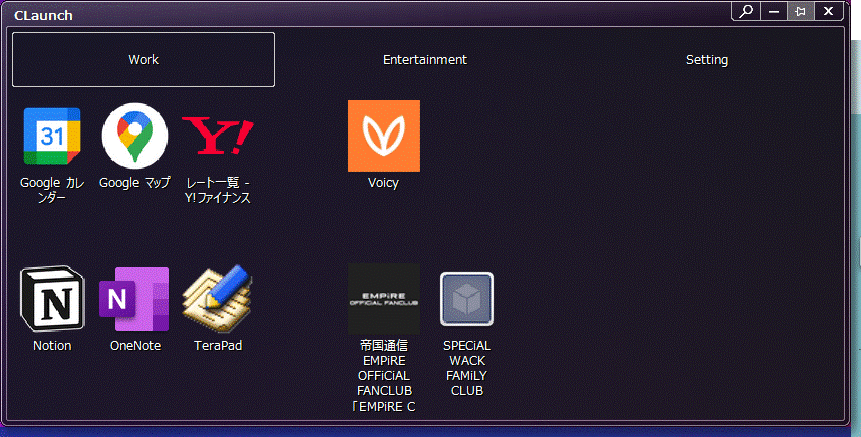
3つのタブに分けて配置
ファイルやフォルダも設置できる
さっそくインストールするのですが、初期設定がちょっと独特な感じです。
設定項目が豊富なのですが、まず最初のうちは「デスクトップをクリックをしないと表示されない」ようになっています。
うまく表示されない場合は、タスクバーの右下のアイコンから起動して、設定を変えましょう。
表示条件とデザインの設定をする
CLaunchウィンドウの上で 右クリックをすると設定画面 が表示されます。
ここでは「デスクトップ上に常に表示をしておく」パターンで説明を書きます。
1.[ クリック ] タブ
「カーソルがウィンドウ外に出たら非表示化」のレ点をはずす
2.[ 無効化 ] タブ
「CLaunch表示中に無効化する機能 > ホットキー」のレ点をはずす
3.[ 表示 ] タブ
「表示位置 > 前回表示した位置」をセレクトする、
また、「待機表示 > 常に表示しておく」にレ点をいれる
( 「 待機位置 」も好きな位置に合わせる )
4.[ スキン ] タブ
4種類の中 から デザインを選ぶ
※キャプチャ画像 に写るスキンは「 Solid Black 」
5.[ デザイン1 ] タブ
タブとボタンのサイズを変更します
タブ: タブサイズ 横70 x 縦55、
「 タブを複数行で表示 」にレ点をいれる
ボタン: ボタンサイズ 横80 x 縦160、
使用アイコンサイズ 72、アイコン表示サイズ 72
6. [ ページ ] タブ
ページ名の変更ができます
このソフトは設定項目がかなり多いので、アイデア次第ではもっと面白いことができそうですし、やってる方がいるかもしれません^^作者さんすごいです!
作者さんのホームページ
*追記
キーボードの[App]キーを使っていない場合、
表示するショートカットキーとして設定すると便利かもしれません^^
関連リンク
